如何在手機和 PC 上的 Google Meet 上模糊背景

學習如何在Google Meet中使用背景模糊功能,讓你的視頻通話看起來更專業。
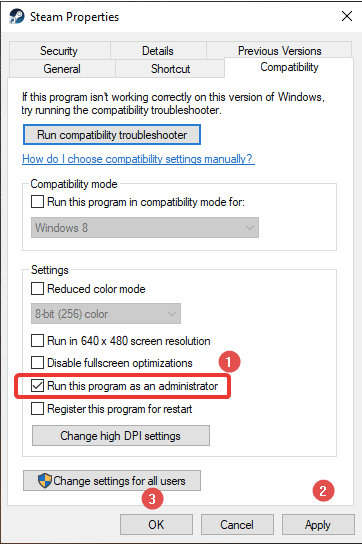
《翡翠帝國》特別版是一款最初由 Microsoft 為Xbox發布的精彩遊戲。多年來它一直是一個流行的選擇,因此它可以在 Windows 和其他平台上使用。但如果《翡翠帝國》找不到 Steam,玩家就會不高興,因為在這種情況下就無法玩遊戲。一些用戶報告說,他們在螢幕上找到了「播放」按鈕,但它拒絕以相同的方式操作。要在 PC 上玩《翡翠帝國》,您必須擁有一個沒有錯誤的系統。因此,讓我們在這篇文章中查看翡翠帝國 Steam 無法在 Windows PC 上找到 Steam 的解決方案。
Jade Empire 無法在您的 Windows PC 上找到 Steam 的原因可能有多種。我們列出了用戶無法玩《翡翠帝國》PC 遊戲的最知名原因。另外,請檢查您的網路連線是否正常運行,或者Steam 運行是否緩慢,因為這也可能暫時導致此錯誤。
這些是修復翡翠帝國無法在 Windows PC 上找到 Steam 的方法。查看它們並找到適合您問題的解決方案。
這是修復 Jade Empire 找不到 Steam 錯誤的成功方法。有時,Steam 無法與系統檔案通信,遊戲也無法找到它。請按照以下步驟在您的系統上以管理員身份執行 Steam -
步驟 1:關閉應用程式(如果正在執行)並重新啟動。
步驟2:轉到Steam的捷徑並右鍵單擊它。現在轉到屬性。
步驟 3:在 Steam 屬性視窗中,前往相容性標籤並選取以管理員身分執行此程式。

現在按一下「套用」以套用更改,然後按一下「確定」。
步驟 4:現在重新啟動應用程式並在其上執行 Jade Empire。這也許可以解決您的問題。如果沒有,請繼續下一個解決方案。
另請閱讀:如何在 Windows 10 上輕鬆修復 Steam 磁碟寫入錯誤
由於檔案路徑錯誤,翡翠帝國 PC 版可能無法在 Steam 上載入。您的 Steam 資料夾可能位於與 Steam 庫不同的磁碟機上。要解決翡翠帝國找不到Steam的問題,必須將Steam.dll檔案放在遊戲目錄中。為此,您需要遵循給定的說明 -
步驟 1:轉到桌面上的 Steam 快捷方式並右鍵單擊它。
第 2 步:現在轉到「開啟檔案位置」以查看安裝資料夾的位置。
或者
按 Windows 鍵 + E 前往檔案總管,然後手動搜尋 Steam 的安裝資料夾。
步驟3:在這裡搜尋Steam.dll檔案。找到它後,複製它。

第四步:進入Steam庫並找到上面的Jade Empire資料夾。將 Steam.dll 檔案貼到此處。
另請閱讀:如何解決 Steam 黑色洛城無法在 PC 上啟動的問題?
UAC 或使用者帳戶控制是對系統設定的未經授權的存取的保護。這裡它可能會幹擾 Steam,因此為了修復 Jade Empire Steam 錯誤,我們將其關閉。讓我們透過快速步驟來了解如何操作 -
步驟 1:從「開始」功能表前往「控制台」 。
第 2 步:前往使用者帳戶。

第 3 步:現在再次按一下「使用者帳戶」。

步驟4:在這裡您將找到「更改使用者帳戶控制設定」選項,按一下它。

步驟5:現在,在使用者帳戶控制設定的提示視窗中,您將看到一個比例。降低「從不通知」欄,然後按一下「確定」。

注意:此方法可能會使您的電腦面臨風險,因為它不會向您顯示任何有關嘗試對電腦進行更改的第三方應用程式的通知。
根據許多用戶報告,這似乎對修復翡翠帝國未能找到蒸汽問題有效。
必讀:輕鬆獲得 Steam 退款的方法:如何退回 Steam 遊戲。
如果由於Steam上的錯誤訊息而無法在電腦上運行《翡翠帝國》PC 遊戲,則可能是由於垃圾檔案造成的。有時,問題出在系統內部,它會幹擾 Steam.dll 路徑。因此,清除 PC 中不必要的雜亂內容非常重要。在這裡,我們建議使用高級 PC 清理,這是一個提高 PC 效能的神奇工具。這會徹底掃描您的電腦並一次清理垃圾、臨時檔案和垃圾檔案。它還能夠刪除不需要的應用程式以及管理啟動應用程式。它透過惡意軟體防護和身分追蹤刪除為您的系統提供額外的安全層。
讓我們看看高級PC清理如何幫助清理系統,從而幫助順利運行翡翠帝國特別版。
第 1 步:下載 Advanced PC Cleanup
步驟2:運行安裝檔並完成設定。
步驟 3:啟動進階 PC 清理。

步驟 4:按一下立即開始掃描。
在這裡您可以看到有關垃圾清理器、臨時檔案、回收站的總報告。您可以單獨單擊它們來檢查狀態並刪除它們。
或者
點擊“立即清理”以從電腦中刪除所有不需要的檔案。
步驟5:接下來,您需要進入無效登錄檔來清除所有有問題的登錄機碼Windows條目。這通常會幹擾系統設定並導致應用程式故障。
之後,您需要重新啟動電腦並運行翡翠帝國特別版。希望找不到Steam的問題沒有解決。
如果您仍然遇到問題,我們建議您從電腦上卸載應用程式和遊戲。現在在您的電腦上重新安裝 Steam 和 Jade Empire,以便輕鬆存取它們。
另請閱讀:2021 年 Steam 的 10 個最佳替代品 - 最佳 PC 遊戲用戶端
這些是翡翠帝國 PC 無法找到 Steam 錯誤的可能修復。我們建議使用高級 PC 清理來修復與啟動應用程式相關的任何問題。Windows 應用程式的常見原因可能是登錄項目無效。它還可以清除電腦中的垃圾並提高其效能。
下載高級 PC 清理
我們希望這篇文章能夠幫助您修復翡翠帝國找不到 Steam 錯誤。我們想知道您對這篇文章的看法,使其更有用。歡迎在下面的評論部分提出您的建議和意見。透過在社群媒體上分享文章來與您的朋友和其他人分享資訊。
Q1. 如何修復 Steam 上的翡翠帝國?
如果您無法在 Windows PC 上玩《翡翠帝國特別版》,請尋找系統檔案。從電腦中清除無效的註冊表項、垃圾檔案和不需要的垃圾會有所幫助。經過最佳化的 PC可以作為性能更好的系統,並且不太可能發生此類錯誤。
Q2。如何解決找不到steam的問題?
要修復找不到Steam的問題,最好的方法是更改Steam.dll檔案路徑。複製該檔案並貼上到Steam庫資料夾中,使其與遊戲相同。
Q3。為什麼提示找不到steam?
通常,當遊戲無法在同一位置找到 Steam 時,會顯示「無法找到 Steam」的錯誤。前面提到的《翡翠帝國》PC 遊戲部落格就是這種情況,我們已經提供了必要的資訊。
Q4。如何修復 steam DLL 錯誤?
要修復 Steam Dll 錯誤,必須嘗試透過關閉所有正在執行的檔案來重新啟動應用程式。另一種方法是重新安裝它以解決舊檔案引起的任何未決問題。在此閱讀有關如何修復 Windows 上的 dll 錯誤的詳細資訊。
我們很高興收到您的來信!
我們在Facebook、Twitter和YouTube上。如有任何疑問或建議,請在下面的評論部分告訴我們。我們很樂意為您提供解決方案。我們定期發布提示和技巧以及與技術相關的常見問題的解決方案。
另請閱讀:如何解決待處理交易 Steam 錯誤
相關話題-
如何解決《星露穀物語》在 Windows 10 PC 上無法啟動的問題?
如何更新我的 NVIDIA GeForce 顯示卡驅動程式?
學習如何在Google Meet中使用背景模糊功能,讓你的視頻通話看起來更專業。
以下是您作為主持人或參與者結束 Google Meet 會議所需了解的所有信息,並探討如何在沒有主持人的情況下結束會議,不必擔心會議的持續進行。
了解並修復 Google Meet 的“永遠加載”問題,提升您的視頻會議體驗。
視頻通話應用程序已成為遠程工作和學習的最重要部分。學習如何在 Zoom、Google Meet 和 Microsoft Teams 中有效降低音量。
您是否在 Zoom 上與很多人開會?使用 Zoom 的<strong>畫廊視圖</strong>可以使會議更高效地查看所有參與者。
Zoom 已成為我們日常生活中的重要組成部分,以至於我們的 Zoom 名稱幾乎與我們的身份相同。探索在 Zoom 上更改名稱的原因及解決方案。
學習如何在 Windows 11 上運行舊遊戲,探索最佳方法和提供解決方案。
了解如何快速找到 Windows 11 的“我的電腦”或“這台電腦”,並了解其重要性和功能。
上個月,總部位於美國的遠程會議平台 Zoom 已成為數千家組織的救星,本文將提供破解 Zoom 40 分鐘限制的多種有效解決方案。
學習有效的方法來解決《天際》令人沮喪的無限加載畫面問題,確保更流暢、不間斷的遊戲體驗。
我突然無法使用符合 HID 標準的觸控螢幕。我不知道是什麼襲擊了我的電腦。如果是你,這裡有一些修復方法。
想知道如何觀看《水行俠》,即使您所在的國家/地區無法觀看該節目嗎?繼續閱讀,在文章結束時,您將能夠欣賞《海王》。
了解如何輕鬆地將網頁另存為 PDF,並了解將網頁內容轉換為便攜式 PDF 文件以供離線存取和共享的各種方法和工具。
本部落格將幫助用戶下載、安裝和更新羅技 G510 驅動程序,以確保他們能夠充分利用這款羅技鍵盤的功能。
探索故障排除步驟和行之有效的方法來解決《虹彩六號:圍攻行動》中的延遲問題,確保更流暢、更愉快的遊戲體驗
如何將 PDF 文件轉換為文字檔?別擔心,在本指南中您會發現兩種將 PDF 轉換為文字檔案的最簡單方法。
Google 尋找我的裝置無法正常運作?別擔心,部落格將為您提供全面的指南,幫助您排查和解決 Google 尋找我的裝置問題。
探索針對 Mac 系統量身打造的逐步解決方案,確保無中斷的無縫 Discord 體驗。
探索故障排除步驟來解決常見問題,並使您的 Netflix 串流媒體無縫地恢復到 Roku 上。
透過我們的綜合指南了解如何有效擴充 iPhone 的儲存容量。了解實用的步驟和選項,以確保您再也不會用完寶貴的回憶和重要數據的空間。
發現解決 Google Meet 麥克風問題的有效方法,包括音頻設置、驅動程序更新等技巧。
在 Twitter 上發送訊息時出現訊息發送失敗或類似錯誤?了解如何修復 X (Twitter) 訊息發送失敗的問題。
無法使用手腕檢測功能?以下是解決 Apple Watch 手腕偵測不起作用問題的 9 種方法。
解決 Twitter 上「出錯了,重試」錯誤的最佳方法,提升用戶體驗。
如果您無法在瀏覽器中登入 Google 帳戶,請嘗試這些故障排除提示以立即重新取得存取權限。
借助 Google Meet 等視頻會議工具,您可以在電視上召開會議,提升遠程工作的體驗。
為了讓您的對話更加安全,您可以按照以下步驟在行動裝置和桌面裝置上為 Instagram 聊天啟用端對端加密。
了解如何檢查您的 Dropbox 安全設定有助於確保您的帳戶免受惡意攻擊。
YouTube TV 為我們提供了許多堅持使用的理由,因為它融合了直播電視、點播視頻和 DVR 功能。讓我們探索一些最好的 YouTube 電視提示和技巧。
您的三星手機沒有收到任何通知?嘗試這些提示來修復通知在您的 Samsung Galaxy 手機上不起作用的問題。



























